Tecnologia
“Descubre 8 Estrategias para Sacarle el Mayor Provecho a los Modos de Enfoque de Apple”
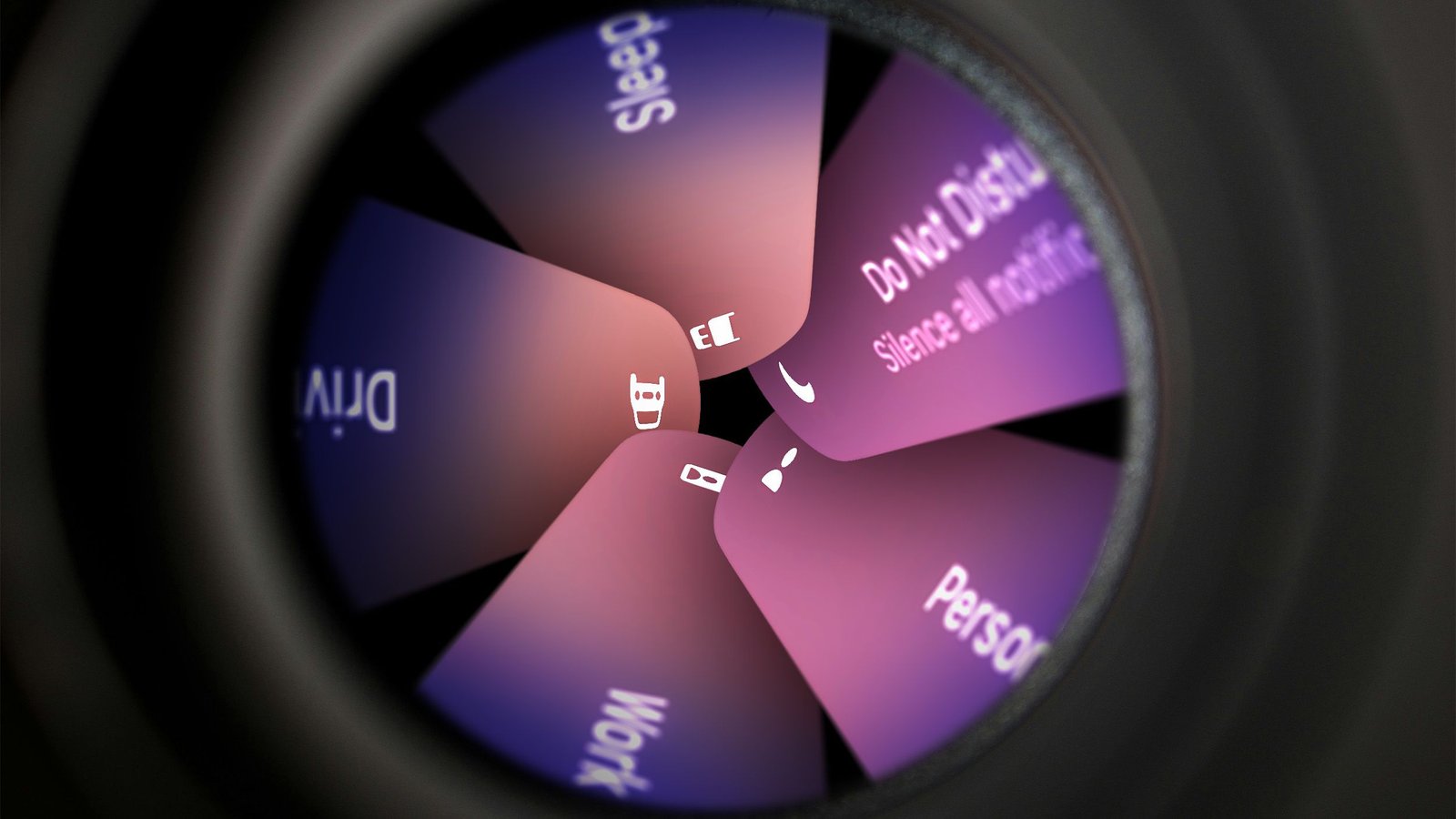
La función “Focus” de Apple es una herramienta efectiva para disminuir las distracciones y las interrupciones durante el trabajo, sin embargo, ajustar diversas configuraciones de enfoque requiere una inversión de tiempo y algunos ajustes, ya que hay muchas características disponibles. Hemos recopilado un conjunto de recomendaciones que pueden asistirlo a concentrarse mejor.
Administración de modos de enfoque
La sección Focus puede localizarse en la aplicación de Configuración. Apple ofrece varias opciones de enfoque predefinidas, pero usted tiene la posibilidad de crear modos personalizados tocando el botón “+” en la parte superior derecha. Los modos de enfoque personalizados son una hoja en blanco, permitiéndole elegir su propio nombre, icono y funciones.
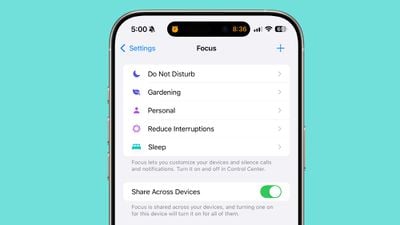
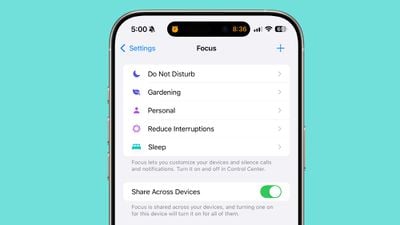
A continuación, exploraremos algunas opciones útiles, pero es recomendable aprovechar cada sección para descubrir qué funciones se adaptan mejor a sus requisitos.
Silenciar o permitir a personas específicas
Si se encuentra en el ámbito laboral y desea desactivar los mensajes y las llamadas personales para minimizar las distracciones, o si está en casa y prefiere cerrar los mensajes laborales, la mejor forma de lograrlo es utilizando la opción de silenciar a personas específicas.
Existen dos alternativas. Puede desactivar las notificaciones de una lista de personas que seleccione, permitiendo a todos los demás comunicarse, o puede habilitar las notificaciones de todos menos de las personas que elija.
Independientemente de la opción que elija, deberá agregar a las personas de forma individual, y no
existe una alternativa de agrupamiento inteligente que lo realiza por usted. Puede tardar un tiempo, según lo que desee configurar. Es preferible optar por la opción que requiera menos interacción, por lo que si se encuentra en el trabajo, podría ser recomendable seleccionar colegas, familiares cercanos y su superior, mientras se desactivan las notificaciones de los demás.
En el hogar, podría ser sensato permitir que todas sus notificaciones sean recibidas, salvo las de las personas del trabajo.
Cuando “silencia” a alguien mediante el enfoque, todavía recibe el mensaje de texto; solo que se oculta en una sección específica de su pantalla de bloqueo y no recibe una alerta sonora ni háptica cuando llega la notificación.
Elegir aplicaciones
De manera similar al silenciamiento de personas, puede silenciar o habilitar notificaciones de aplicaciones para modos de enfoque determinados. Tiene las mismas alternativas que con las personas, y Apple sugerirá algunas de sus aplicaciones más frecuentadas.
Dado que la mayoría de nosotros poseemos una gran cantidad de aplicaciones instaladas, casi siempre es preferible utilizar la función “Permitir notificaciones de” para seleccionar aplicaciones de las que desea recibir alertas; no obstante, hay excepciones. Para un modo de enfoque orientado al hogar, si tiene algunas aplicaciones como el correo y la agenda que son ruidosas, puede silenciarlas solo a ellas y permitir que todas las demás aplicaciones sigan funcionando.
Seleccionar con cuidado las aplicaciones que pueden emitir alertas en cada modo de enfoque es una de las mejores formas de gestionar las distracciones.
El preconfigurado de Apple no interfiere; el modo silencia todas las aplicaciones y personas de manera predeterminada si simplemente desea apagar todo sin complicaciones.
Usando reducir las interrupciones
Si cuenta con un dispositivo que admite la inteligencia de Apple, puede activar un enfoque de “reducir las interrupciones” que ya viene configurado. Bloquea todas las notificaciones, a excepción de las que Inteligencia de Apple considere “notificaciones prioritarias”.
La reducción de las interrupciones se puede personalizar para permitir o silenciar de forma explícita aplicaciones y personas específicas, y el uso de esta característica anulará la clasificación basada en IA para esas selecciones. Reducir las interrupciones puede ser un buen compromiso entre tener todas las notificaciones y no ser perturbado.
Avance inteligente y silenciamiento
La característica central para reducir las interrupciones, el avance inteligente y el silenciamiento, se puede aplicar realmente a cualquiera de sus modos de enfoque personalizados.
Limitar el acceso a la aplicación con pantallas de inicio personalizadas
Requiere algunos pasos adicionales, pero los modos de enfoque se pueden configurar para mostrarle únicamente aplicaciones específicas. En la opción Personalizar pantallas, puede seleccionar una página de pantalla de inicio para exhibir cuando un modo de enfoque esté activo.
Si solo desea visualizar las aplicaciones de trabajo mientras está en su empleo, puede configurar una página con sus aplicaciones laborales y luego elegirla como pantalla principal para ese modo de enfoque. Puede seleccionar todas las aplicaciones que necesita ver, mientras que las otras permanecerán ocultas mientras el enfoque esté activo. Tenga en cuenta que el muelle sigue estando disponible, independientemente de las aplicaciones seleccionadas, y también puede modificar su pantalla personalizada shome posteriormente, si necesita realizar ajustes.
Durante un modo de enfoque, aún puede acceder a otras aplicaciones deslizando hacia la biblioteca de aplicaciones, pero por defecto, las distracciones permanecen ocultas.
Esta puede ser una buena forma de excluir juegos distrayentes y aplicaciones de redes sociales.
en determinados instantes del día como opción al tiempo en pantalla.
Incorporar filtros de enfoque
Mediante los filtros de enfoque, realmente puede adentrarse en lo que está disponible en cada uno de sus modos de enfoque. Si dispone de una bandeja de entrada de correo electrónico profesional y otra personal, puede utilizar filtros para bloquear su bandeja de entrada personal mientras trabaja, o viceversa, su bandeja de entrada laboral cuando se encuentra en casa.
Existen filtros para aplicaciones donde tal vez desee dividir diversas cuentas, como Safari, calendario y mensajes. Puede filtrar para conversaciones concretas en mensajes, un calendario determinado o un conjunto de pestañas. También hay filtros para aplicaciones de terceros.
Los modos de enfoque pueden asociarse a la configuración del sistema que incluyen la opción de siempre mostrar en pantalla, el modo oscuro, el modo de bajo consumo y el modo silencioso, por lo que puede realizar acciones como establecer un enfoque laboral que active siempre el modo silencioso, o configurar un enfoque que bloquee todas las notificaciones y active el modo de bajo consumo.
Programación
Todos los modos de enfoque pueden ser configurados para que se activen automáticamente, de tal manera que una vez que los ajuste, no necesitará activarlos y desactivarlos manualmente. Puede habilitar los modos de enfoque según la hora del día, su ubicación o cuando abra una aplicación.
Si desea que su modo de concentración laboral esté activo de 9:00 a.m. a 5:00 p.m., esa es una opción, pero también puede programarlo para que se active al llegar a una ubicación específica o cuando acceda a una aplicación como Slack.
Al activar manualmente un enfoque desde el centro de control, tiene la opción de seleccionar configuraciones que lo activen durante una hora, hasta la noche (o la mañana), o hasta que salga de una ubicación definida.
Modos especiales de enfoque
Apple cuenta con varios modos de enfoque predeterminados que no pueden ser replicados con modos personalizados, ya que incluyen características de activación exclusivas.
Descanso nocturno
El enfoque de descanso nocturno es especial, debido a que está relacionado con el seguimiento del sueño del Apple Watch. El horario que establezca para este enfoque determinará cuándo su reloj rastrea su sueño, cuándo suena la alarma por la mañana y cuándo recibe una notificación de “preparación para dormir”.
Este enfoque se configura al habilitar las funciones de seguimiento del sueño y establecer un horario, aunque puede editarlo como cualquier otro enfoque para seleccionar personas y aplicaciones que puedan enviar notificaciones relevantes.
Conducción
El enfoque de conducción bloquea todas las notificaciones por defecto y se activa automáticamente cuando se detecta que está conduciendo, cuando su iPhone se conecta al Bluetooth de su vehículo o cuando se activa CarPlay. También puede establecerse para ser activado manualmente y permite notificaciones de personas específicas, pero no de aplicaciones.
Ejercicio
El enfoque de ejercicio puede programarse para activarse automáticamente cuando inicie un entrenamiento en el Apple Watch.
Atención plena
El enfoque de atención plena se activa al comenzar una sesión de meditación en el Apple Watch.
Videojuegos
El enfoque para videojuegos se activa cuando conectas un controlador de juegos Bluetooth a tu iPhone u otro dispositivo.
Lectura y trabajo
Los modos de lectura y enfoque laboral preconfigurados cuentan con una funcionalidad denominada “activación inteligente” que les permite activarse en momentos específicos del día, dependiendo de su ubicación y del uso de la aplicación.
Ambos modos no tienen aplicaciones mencionadas.
o individuos ajustados para habilitar de manera predeterminada, por lo que aún requieren más configuraciones o funcionarán como modo de no molestar, desactivando todo. Estos modos de enfoque pueden activarse según su ubicación, así que si se encuentra en la oficina, podría activarse el enfoque laboral para que se active automáticamente al llegar y se desactive al salir.
Alternativamente, tiene la opción de activar estos modos al abrir una aplicación específica, como los libros.
Dispositivos Sin Vínculo
Por defecto, los modos de enfoque se sincronizan en todos los dispositivos donde ha iniciado sesión con su cuenta de Apple. Si activa el no molestar en su iphone, por ejemplo, también estará activándolo para su Mac y su reloj Apple.
Si únicamente desea silenciar los modos de enfoque en un único dispositivo como su iphone y no en su Mac, debe desactivar la opción de compartición entre los dispositivos al configurar el enfoque.
Desvincular iPhone y Apple Watch
En Apple Watch, si no desea que refleje su modo de enfoque de iphone, puede ir a General> Enfoque> y desactivar “Reflejar mi iphone”.
Cierre
El enfoque puede ahorrarle muchas molestias a largo plazo, pero solo si dedica el tiempo necesario para configurarlo de manera adecuada. Sin duda, vale la pena si desea poder compartimentar mejor sus experiencias digitales, cerrar el trabajo en casa y eliminar las distracciones mientras trabaja.
Si tiene sugerencias para maximizar el uso de la función de enfoque, no dude en compartirlas en los comentarios a continuación.







